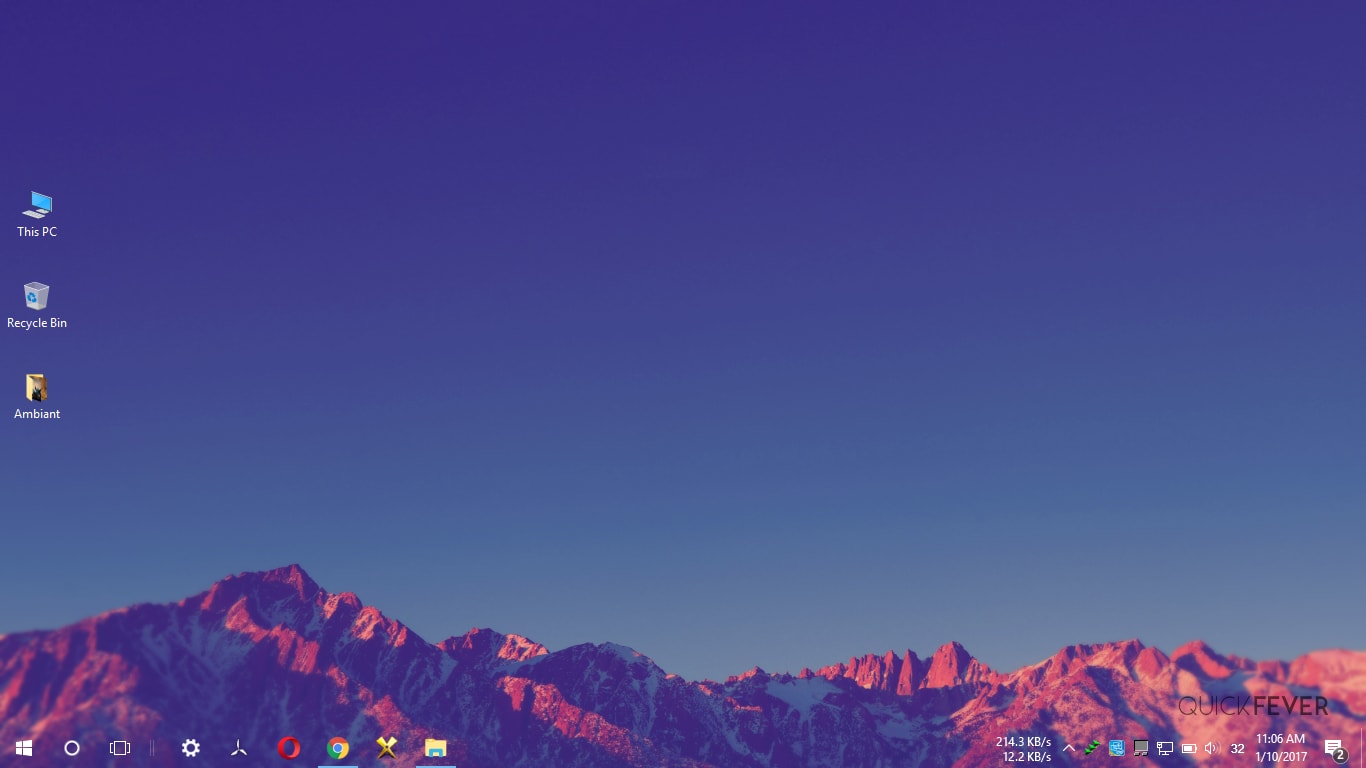Mặc định thanh Taskbar của Windows 10 sẽ chắn đi môt phần của hình nền desktop. Chỉ với vài thao tác, bạn sẽ khiến thanh taskbar trong suốt, màn hình desktop sẽ trở nên hoàn hảo hơn.
Để biến thanh taskbar hoàn toàn trong suốt và chỉ hiển thị các biểu tượng của các ứng dụng, phần mềm bên trên là điều không hề đơn giản để thực hiện nếu như bạn không biết đến phần mềm TransparentTB. Phần mềm này giúp người dùng tùy chỉnh màu sắc thanh taskbar, khiến thanh taskbar trong suốt để màn hình desktop hiển thị đầy đủ hình nền.
Để biến thanh taskbar trở nên trong suốt, bạn thực hiện theo các bước sau đây:
- Tải phần mềm TransparentTB và giải nén tập tin đã tải về.
- Nhấp đúp chuột vào tập tin TranslucentTB.exe để phần mềm được kích hoạt.
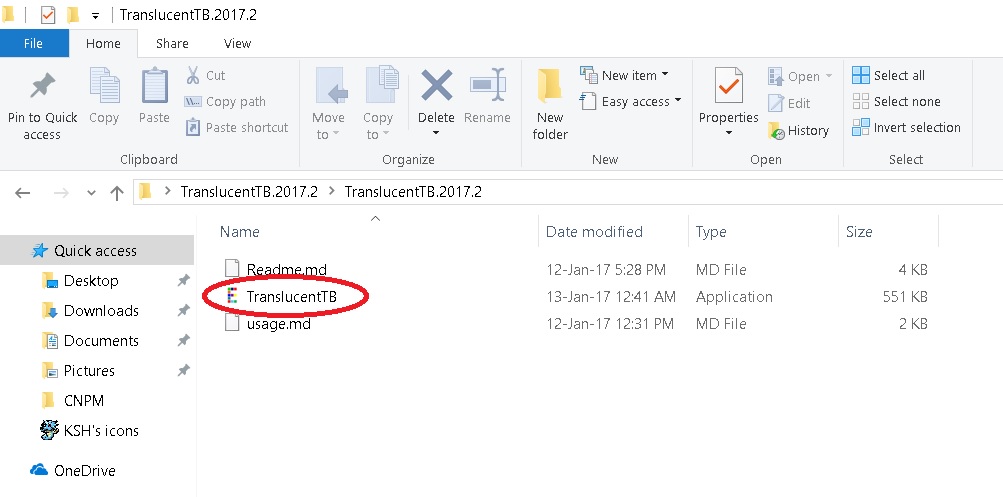
- Mặc định sau khi phần mềm hoạt động, thanh Taskbar sẽ được làm mờ, nếu bạn muốn nó trong suốt thì nhấn vào System tray (khay hệ thống) và nhấn chuột phải vào biểu tượng của TransparentTB, chọn Clear.
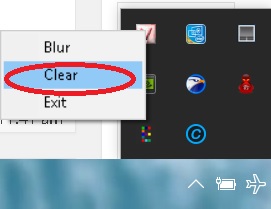
Tuy nhiên, phần mềm này sẽ không khởi động cùng Windows, tức là mỗi khi bạn khởi động lại máy tính, thanh Taskbar sẽ trở về hiện trang ban đầu. Để phần mềm này khởi động cùng với Windows, bạn thực hiện theo các bước sau đây:
- Nhấn tổ hợp phím Windows + R
,shell:startup, sau đó nhấn Enter.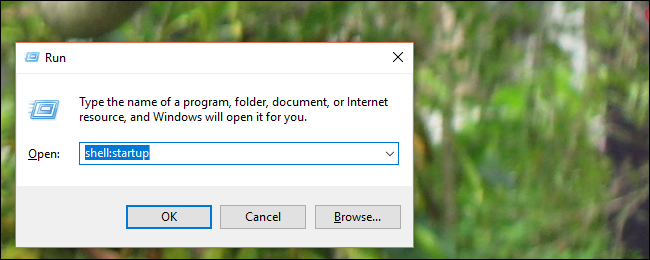
- Một cửa sổ xuất hiện, copy tập tin TranslucentTB.exe từ thư mục bạn vừa giải nén trước đó rồi paste vào đây.
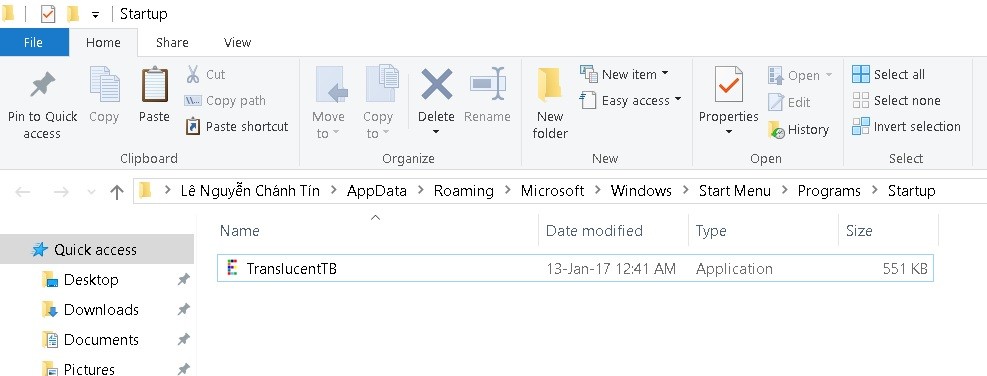
Chúc bạn thành công!